اعتبارًا من 5 مايو 2025، سيتوقف Skype رسميًا عن العمل وسيكون Microsoft Teams هو النظام الأساسي البديل مع العديد من الميزات الموسعة. يمكن لمستخدمي Skype التبديل إلى Microsoft Teams لمواصلة الدردشة مع جهات الاتصال القديمة، مجانًا تمامًا.
 |
| كيفية نقل بيانات Skype إلى Microsoft Teams |
بالإضافة إلى الحفاظ على تجربة المراسلة المألوفة، يوفر Microsoft Teams أيضًا ميزات إضافية مثل استضافة الاجتماعات وإدارة التقويم. عند تسجيل الدخول باستخدام حساب Skype الخاص بك، ستظهر قائمة جهات الاتصال الخاصة بك بالكامل تلقائيًا لسهولة استخدامها.
للتبديل من Skype إلى Microsoft Teams بسهولة دون فقدان البيانات، اتبع الإرشادات أدناه.
الخطوة 1: أولاً، عليك تنزيل تطبيق Microsoft Teams على جهاز الكمبيوتر الخاص بك.
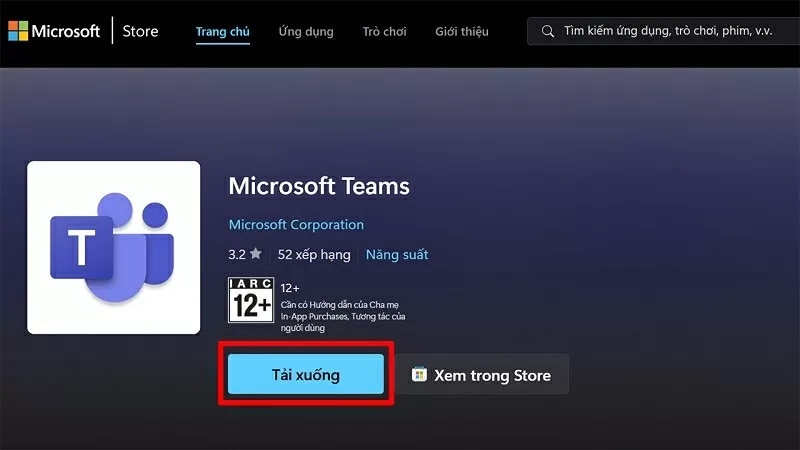 |
| تنزيل تطبيق Microsoft Teams على جهاز الكمبيوتر الخاص بك |
الخطوة 2: بعد ذلك، قم بتأكيد التثبيت لإكمال عملية تثبيت Teams على جهاز الكمبيوتر الخاص بك.
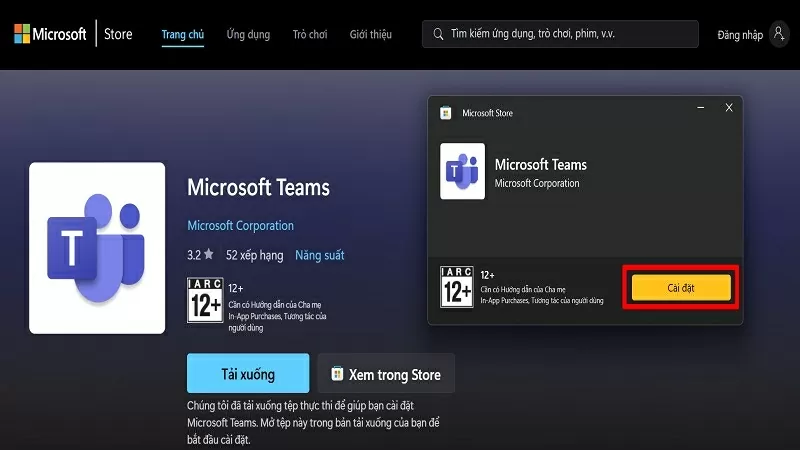 |
| تأكيد التثبيت |
الخطوة 3: الآن، قم بالوصول إلى موقع الويب https://insider.teams.com/ وانقر فوق زر الانضمام.
ملاحظة: يجب عليك تسجيل الدخول إلى Microsoft Teams بنفس عنوان البريد الإلكتروني الذي تسجل الدخول به إلى Skype لتتمكن من المزامنة.
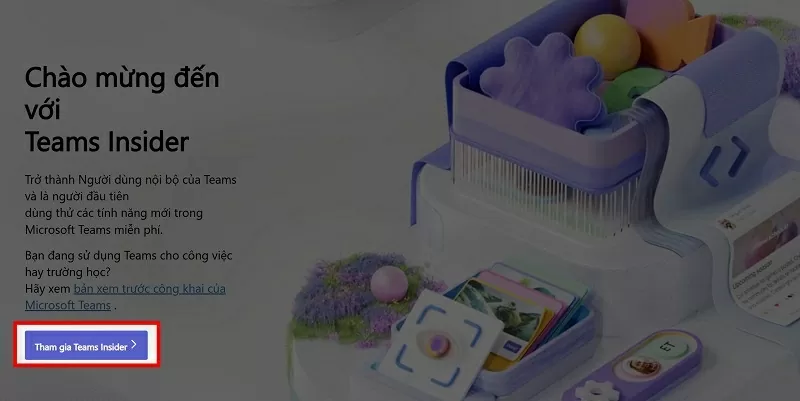 |
| انقر على زر الانضمام |
الخطوة 4: هنا، انقر فوق الانضمام إلى الفرق وبدء تشغيلها لتمكين ميزة المزامنة.
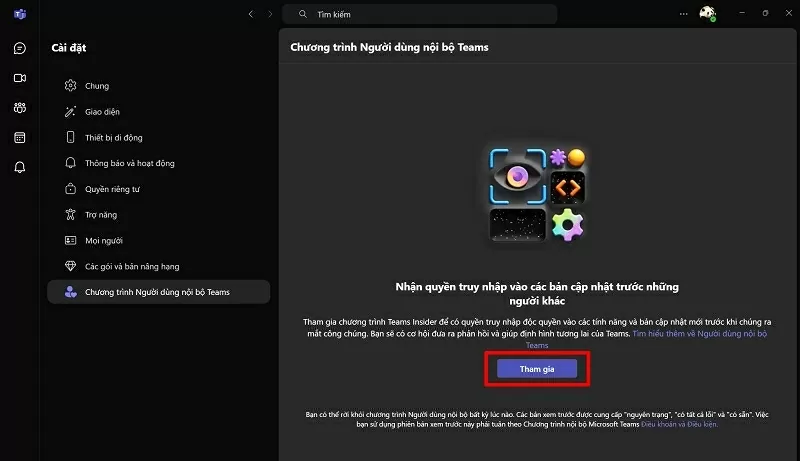 |
| قم بتشغيل Teams لتمكين المزامنة |
الخطوة 5: بعد إعادة التشغيل، سترى إشعارًا يفيد بأنه تم مزامنة حساب Microsoft وحساب Skype الخاصين بك. انقر فوق زر المتابعة لإكمال عملية المزامنة.
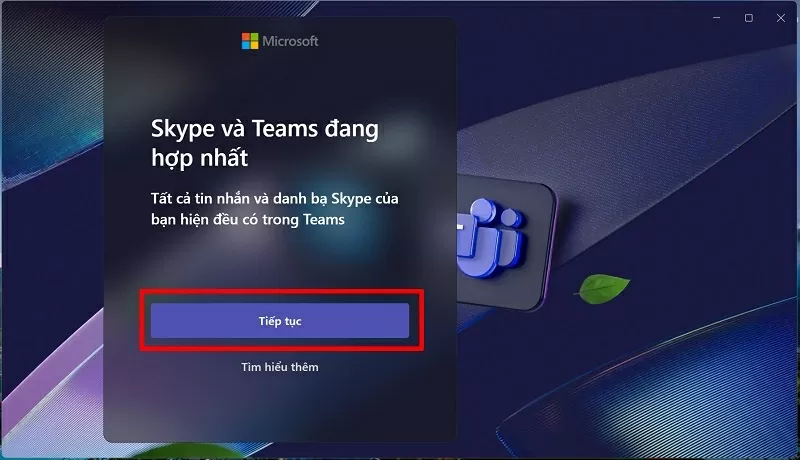 |
| انقر فوق "متابعة" لإكمال عملية المزامنة. |
الخطوة 6: ستعرض شاشة الكمبيوتر حساب Skype الخاص بك، حدد هذا الحساب لاستعادة جميع الرسائل من Skype إلى Teams.
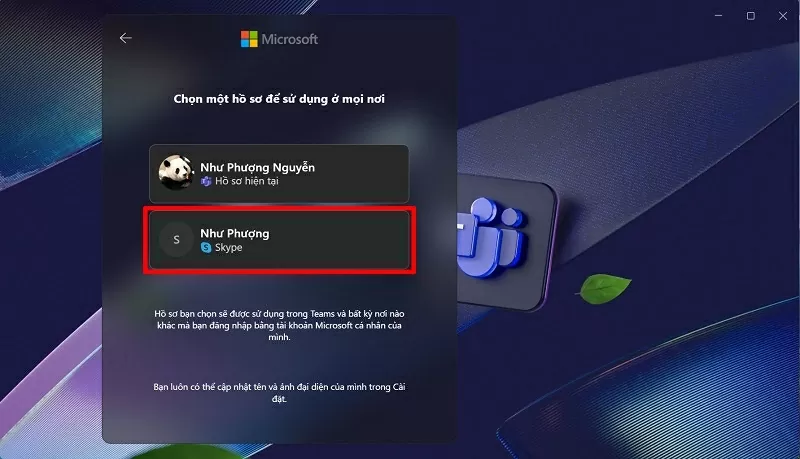 |
| حدد الحساب لاستعادة جميع الرسائل |
الخطوة 7: قم بالتحقق من اسم العرض الخاص بك كما تريد.
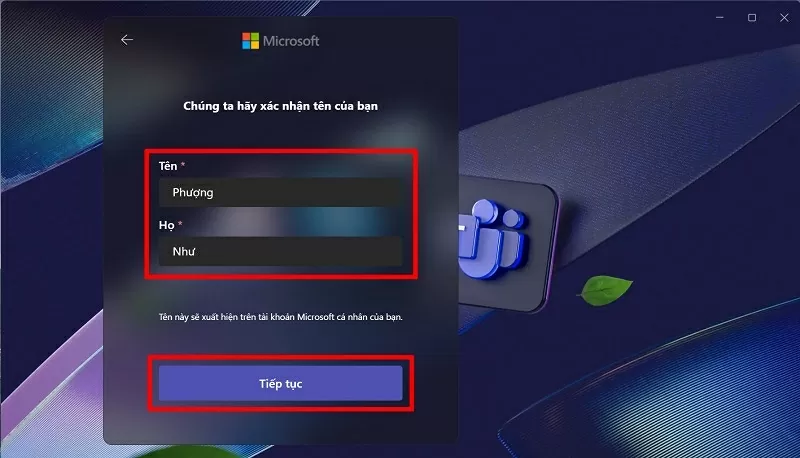 |
| التحقق من اسم العرض |
الخطوة 8: اكتملت عملية المزامنة وتم نقل جميع رسائل Skype بنجاح إلى Microsoft Teams.
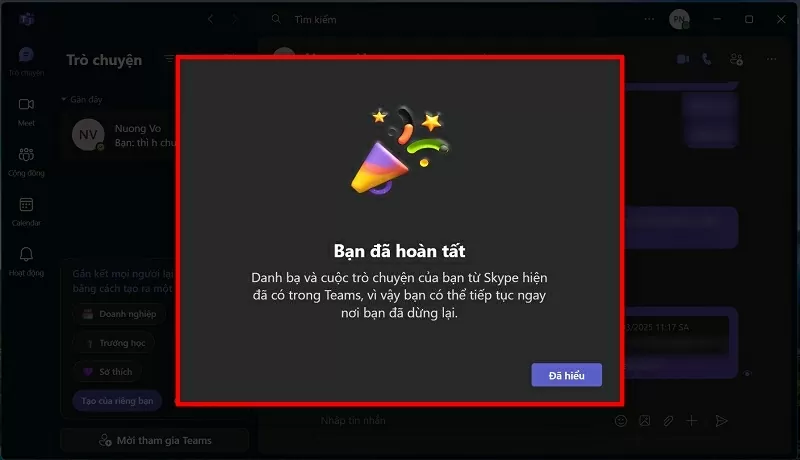 |
| أكمل عملية المزامنة |
من خلال بضع خطوات بسيطة، يمكنك مزامنة كافة البيانات من Skype إلى Microsoft Teams بسرعة وفعالية. الآن يمكنك الاستمرار في الدردشة والعمل دون القلق بشأن فقدان الرسائل المهمة على Skype.
[إعلان 2]
مصدر


![[صورة] الاجتماع الثالث للجنة الفرعية المنظمة للمؤتمر الوطني الرابع عشر للحزب](https://vstatic.vietnam.vn/vietnam/resource/IMAGE/2025/4/2/3f342a185e714df58aad8c0fc08e4af2)


![[صورة] أعرب أقارب ضحايا الزلزال في ميانمار عن تأثرهم وامتنانهم لفريق الإنقاذ التابع لوزارة الدفاع الوطني الفيتنامية.](https://vstatic.vietnam.vn/vietnam/resource/IMAGE/2025/4/2/aa6a37e9b59543dfb0ddc7f44162a7a7)



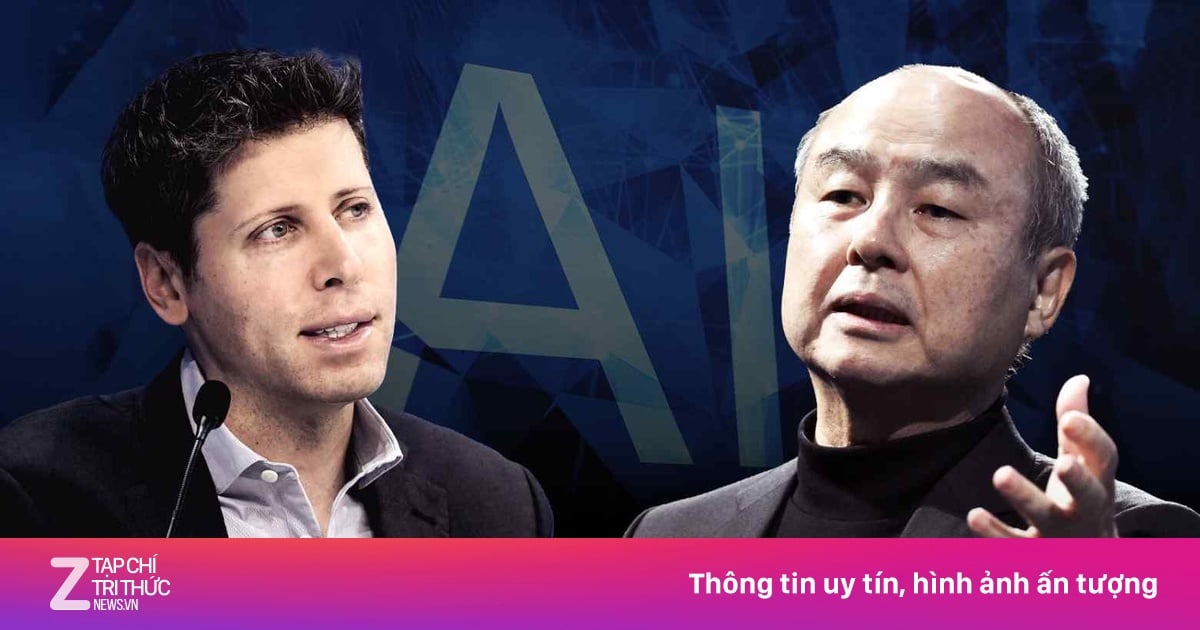

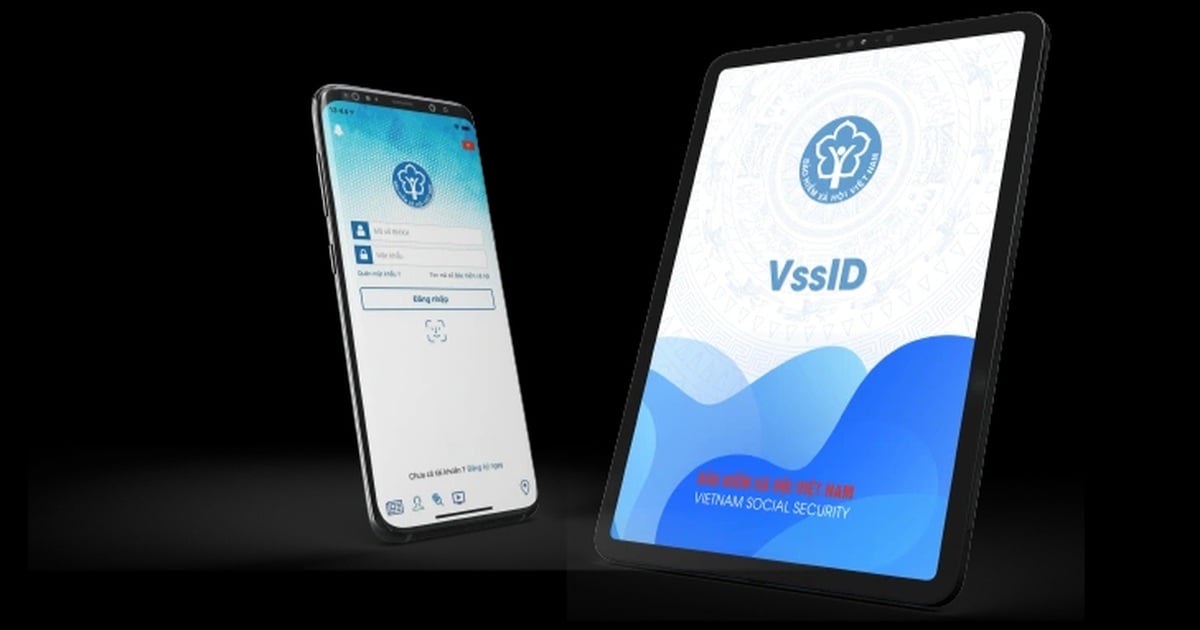
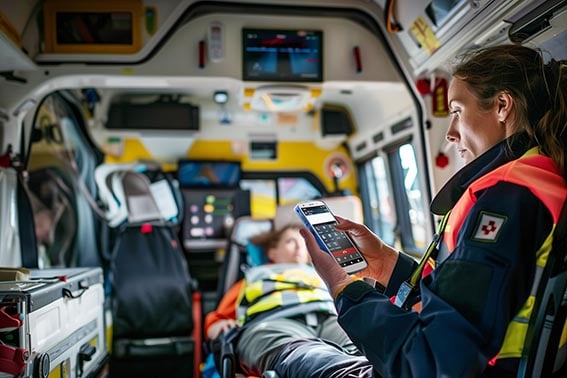






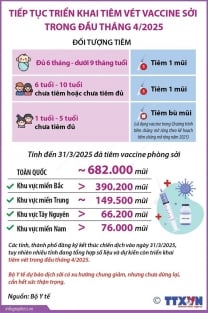








































































تعليق (0)